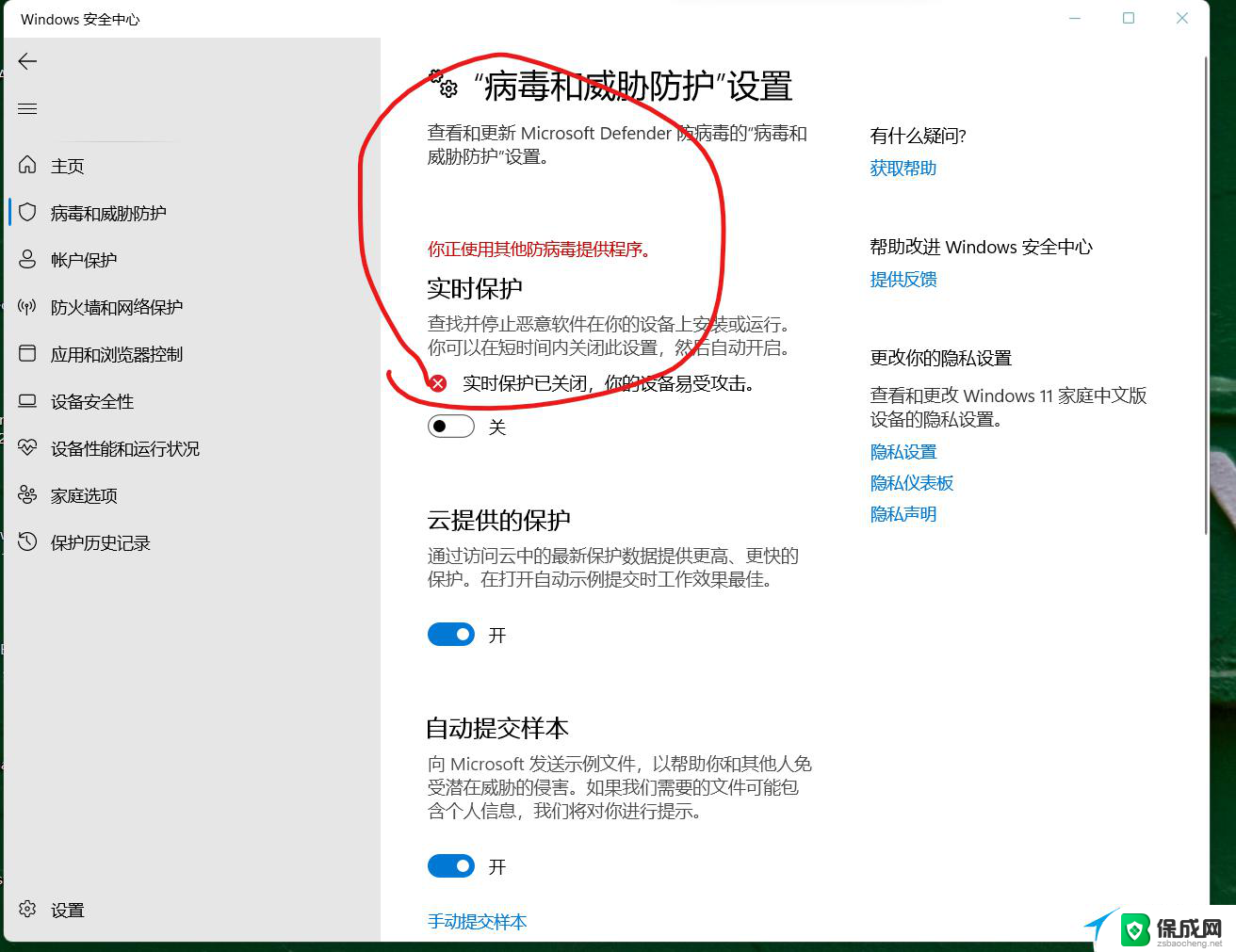win10怎么关闭病毒防护 win10关闭病毒防护功能的具体操作
更新时间:2024-09-19 08:34:18作者:zsbaocheng
Win10系统自带的病毒防护功能在日常使用中可能会影响一些软件的正常运行,因此有时候我们需要将其关闭,具体操作如下:首先点击任务栏右下角的防护中心图标,选择病毒和威胁防护,然后点击管理设置,在实时保护下找到管理设置,将实时保护和云保护两个选项关闭即可。这样一来系统的病毒防护功能就被成功关闭了。
关闭win10病毒防护的方法:
1、打开win10系统桌面左下角的Win键,然后在打开的“开始”菜单中选中“Windows安全中心”。
2、在“Windows安全中心”默认打开的主页面中选中“病毒和威胁防护”,在该选项中即可关闭“病毒防护”功能。
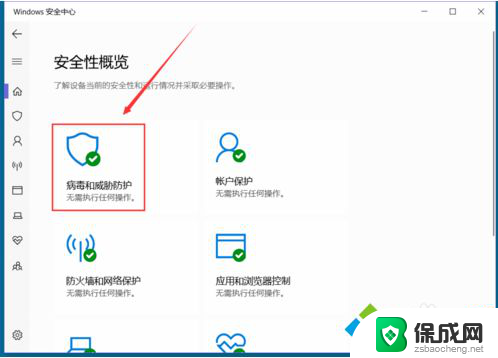
3、在打开的“病毒和威胁防护”页面中,页面下方就能够找到“‘病毒和威胁防护’设置”。点击下方的“管理设置”。
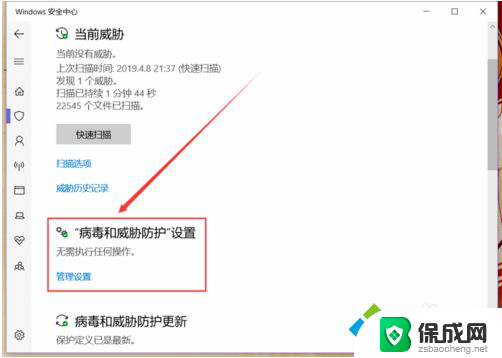
4、在“‘病毒和威胁防护’设置”页面中,找到如图位置的“实时保护”。关闭下方的功能开关,即可在短时间关闭病毒防护功能。
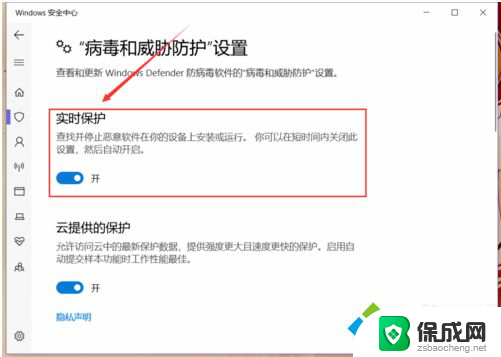
5、关闭成功后,页面中会有提示:实时保护已关闭,你的设备易受攻击。
6、当病毒防护功能成功被关闭之后,系统通知栏也会弹出相应的提示,即病毒防护已关闭。
以上就是如何关闭win10的病毒防护的全部内容,如果还有不清楚的用户可以按照以上小编的方法进行操作,希望可以对大家有所帮助。
win10怎么关闭病毒防护 win10关闭病毒防护功能的具体操作相关教程
-
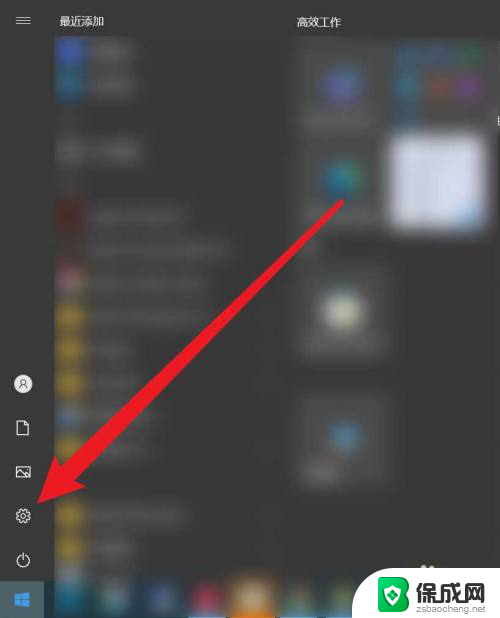 win10关掉病毒和威胁防护 win10关闭病毒和威胁防护的步骤
win10关掉病毒和威胁防护 win10关闭病毒和威胁防护的步骤2024-03-19
-
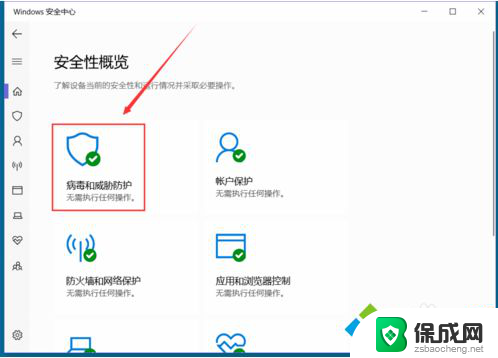 win10系统防护怎么关闭 win10自带的病毒防护功能如何关闭
win10系统防护怎么关闭 win10自带的病毒防护功能如何关闭2024-09-08
-
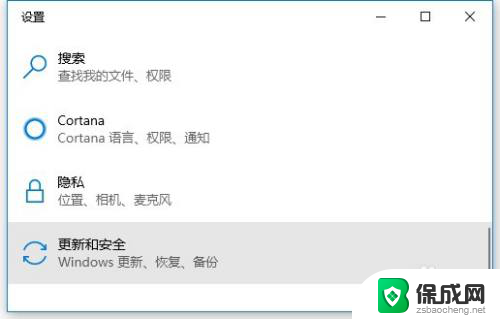 win10防护怎么开启 Win10如何开启系统自带的勒索病毒防护功能
win10防护怎么开启 Win10如何开启系统自带的勒索病毒防护功能2024-06-09
-
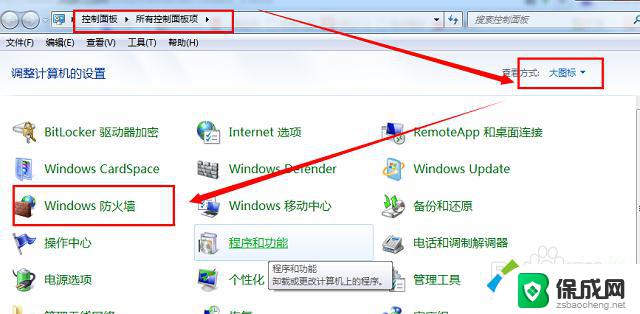 怎么关闭防火墙win7 win7关闭防火墙的操作方法
怎么关闭防火墙win7 win7关闭防火墙的操作方法2024-09-02
-
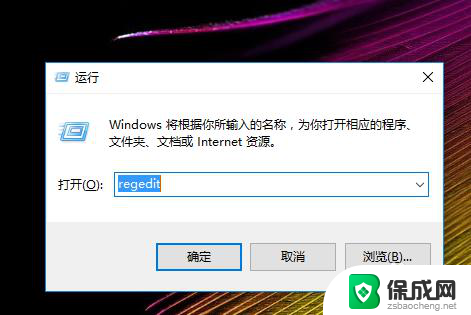 win10关闭绿色护眼 win10 设置护眼模式关闭方法
win10关闭绿色护眼 win10 设置护眼模式关闭方法2024-07-20
- window10怎么更改防火墙和安全设置 win10防火墙关闭方法
- 联想护眼模式怎么关闭 联想电脑护眼模式关闭方法
- win10帐户保护 win10系统如何关闭帐户保护通知提醒
- 火绒查出的后门病毒如何处理 火绒软件病毒自动处理设置方法
- 英伟达还能牛多久?2021年英伟达最新动态及未来发展趋势分析
- 如何有效升级显卡以提升游戏性能和图形质量:详细教程和实用技巧
- 英伟达中国打造国产GPU,摩尔线程冲刺IPO,估值超255亿
- 详细教程:Win10系统激活的多种方法与步骤,最新有效激活方法大揭秘
- 微软下跌1.41%,报416.59美元/股,市值跌破2.5万亿美元
- 详细步骤教你如何在Win7系统中进行系统还原,轻松恢复系统设置
新闻资讯推荐
- 1 微软下跌1.41%,报416.59美元/股,市值跌破2.5万亿美元
- 2 详细步骤教你如何在Win7系统中进行系统还原,轻松恢复系统设置
- 3 聊聊游戏本该怎么选择CPU(处理器):如何挑选最适合游戏的处理器?
- 4 AMD致命一击 将在移动平台上3D缓存,提升游戏体验
- 5 初探微软Win10/Win11新版Terminal,AI提升终端命令体验,全面解析最新终端技术革新
- 6 2024年11月CPU横评及选择推荐指南:最新CPU性能排名及购买建议
- 7 英伟达现在为什么甩AMD几条街了?来看看原因-详细分析两家公司的竞争优势
- 8 英伟达盘中超越苹果,再次成为全球市值最高公司,市值超过2.3万亿美元
- 9 微软宣布Win10系统将退休,如何应对升级问题?
- 10 微软上涨1.25%,报411.435美元/股,市值再创新高
win10系统推荐
系统教程推荐
- 1 惠普笔记本电脑如何重装系统win10 惠普笔记本如何重装win10系统教程
- 2 win11怎样调出分屏 笔记本如何实现分屏显示
- 3 win11如何设置不休眠 Win11电脑不休眠设置方法
- 4 来电对方听不到声音,我听得到怎么回事 手机通话时对方听不到我的声音怎么办
- 5 word怎么改名字 Office用户名如何修改
- 6 电脑怎么样添加打印机 Win10正式版如何添加打印机驱动
- 7 一插电源电脑就自动开机 电脑接通电源后自动开机怎么办
- 8 微软surface人脸识别怎么设置 面部识别设置安全性
- 9 0xc0000225 win10 修复 Windows 10 错误代码0xC0000225修复方法
- 10 win7台式系统重装 我的台式电脑如何重新安装win7系统